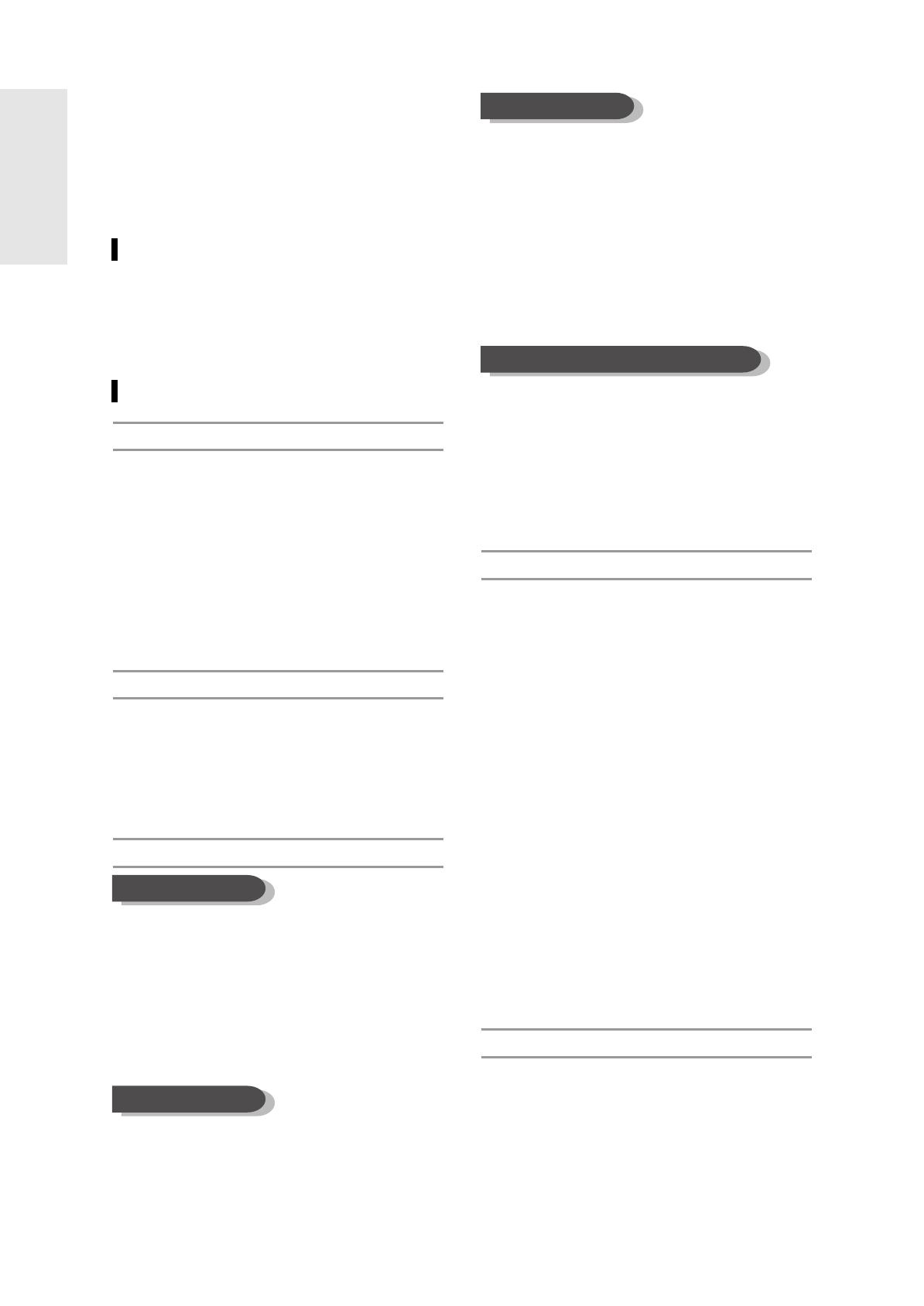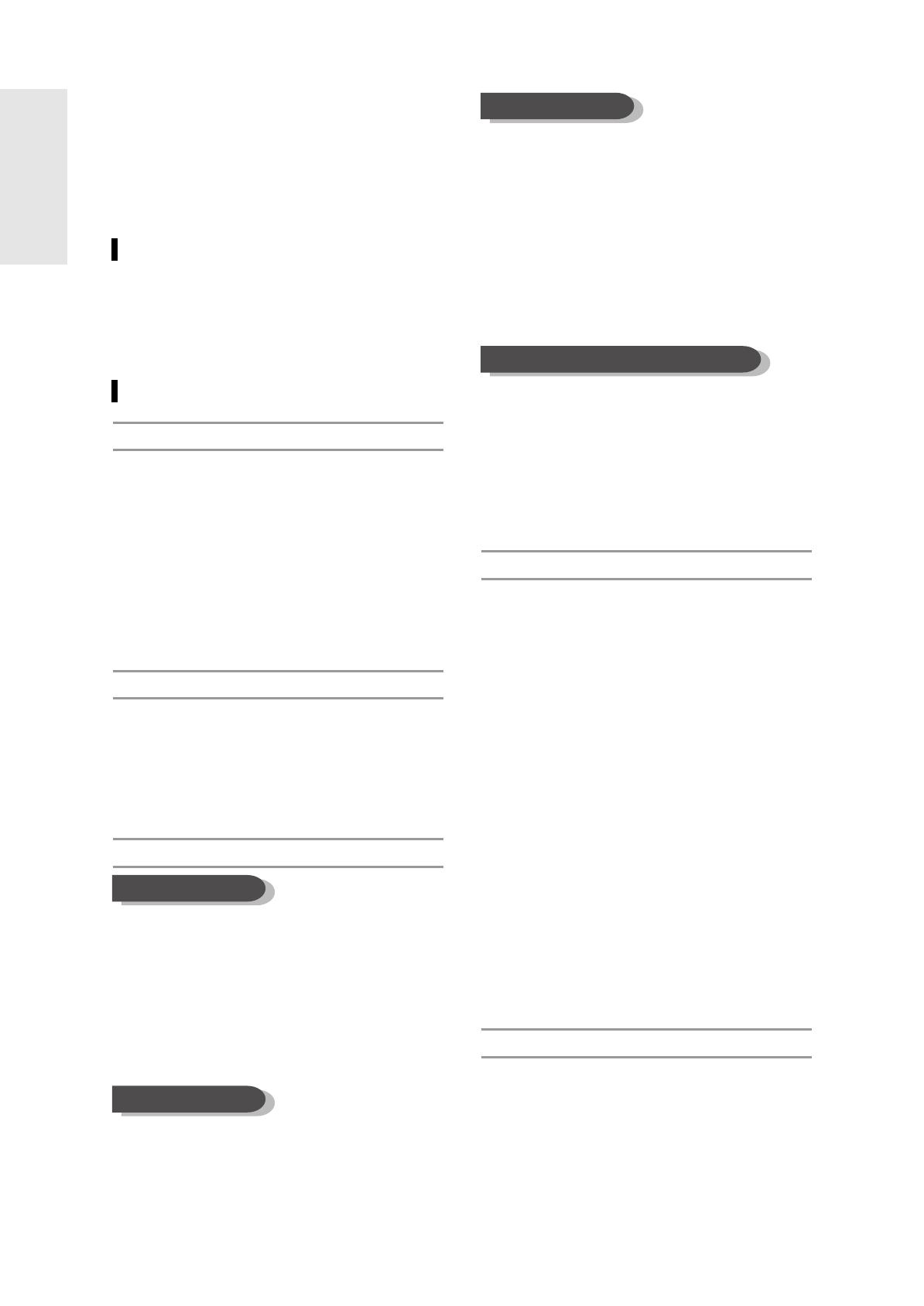
●
Gebruik CD-R/RW-schijven van 700MB (80 minuten).
Gebruik geen schijven van 800MB (90 minuten) of meer,
omdat deze mogelijk niet kunnen worden afgespeeld.
● Als een CD-R of CD-RW schijf in multisessie (multi
session) wordt opgenomen, kan er bij het afspelen
vertraging merkbaar zijn, en is het mogelijk dat sommige
bestanden niet worden weergegeven.
● Het kan voorkomen dat een CD-R/RW schijf niet kan
worden afgespeeld door dit apparaat. Dit hangt samen
met het type schijf en de machine waarop hij is gebrand.
Als u voor persoonlijk gebruik materiaal van een cd
overneemt op CD-R/RW, kan de speelbaarheid ook
afhangen van de inhoud en het type schijf.
●
Schijf : CD-R/RW, DVD-R/RW/RAM
●
MPEG4-bestanden met de volgende extensies kunnen
worden afgespeeld : .avi, .mpg, .mpeg, .divx, .AVI,
.MPEG, .DIVX (behalve .MPG)
●
MPEG4-codec-formaat : DivX 3.11, DivX 4.x, DivX 5.x,
DivX-Pro, XviD
●
Beschikbare audioformaten : "MP3", "MPEG", "WMA",
"LPCM", "AAC", "Ogg"
●
Ondersteunde bestandsformaten ondertiteling : .smi,
.srt, .psb, .txt, .ass
Opnemen/Weergeven DVD-R
●
Nadat een opneembare DVD in de videomodus is voltooid,
verandert deze in een DVD-Video.
● U kunt opnemen op de vrije ruimte van de schijf. Zolang
de schijf nog niet is afgesloten, kunt u gebruik maken
van bewerkingsfuncties om bijvoorbeeld de opgenomen
programma’s en de schijf zelf van een titel te voorzien, of
bepaalde programma’s te wissen.
● Wanneer een programma wordt gewist van een DVD-R,
komt deze ruimte niet meer vrij. Wanneer er iets wordt
opgenomen op een gedeelte van een DVD-R, is dat
gedeelte niet meer beschikbaar voor opname, ook niet
wanneer de opname wordt gewist.
● Het duurt na afloop van een opname nog ongeveer 30
seconden voor het apparaat klaar is met vastleggen van
informatie over de opname.
● Dit apparaat optimaliseert de DVD-R voor iedere opname.
Dit gebeurt wanneer u een opname start nadat u de schijf
in het apparaat hebt gedaan of het apparaat hebt
aangezet. Wanneer een schijf te vaak wordt
geoptimaliseerd, kunnen verder opnamen onmogelijk
worden.
●
In bepaalde gevallen kan een schijf niet worden
weergegeven in verband met de toestand van de opname.
● Dit apparaat kan DVD-R schijven weergeven die zijn
opgenomen en afgesloten op een Samsung DVD-
recorder. In sommige gevallen kan een DVD-R schijf niet
worden weergegeven, afhankelijk van de schijf en de
toestand van de opname.
Opnemen/Weergeven DVD-RW
● U kunt op DVD-RW-schijven opnemen en deze afspelen
in zowel de modus Video als VR.
● Nadat een in de VR of Video stand opgenomen DVD-RW
is afgesloten, kunt u geen opnamen meer toevoegen.
● Wanneer een in de Video stand opgenomen DVD-RW
wordt afgesloten, verandert hij in een
DVD-Video
.
●
In beide standen kan de schijf altijd worden weergegeven, of hij
nu is afgesloten of niet. Opnamen toevoegen, bewerken of
wissen is echter na afsluiten niet meer mogelijk.
● Als u iets in de Video stand wilt opnemen op een schijf
waarop al in de VR stand is opgenomen, moet u de
schijf eerst formatteren. Let op: formatteren verwijdert
alle gegevens die al op een schijf zijn opgenomen!
● Doe geen zelfklevende etiketten of labels op een DVD of
cd. (NB het is niet mogelijk om beschadigde schijfjes te
repareren met plakband of stickers.)
● Gebruik geen beschermlaag die bedoeld is om schijven
krasbestendig te maken.
● Gebruik geen schijven die met een printer zijn bedrukt.
● Doe geen vervormde of beschadigde schijven in het
apparaat.
DVD/CD bewaren
●
Voorkom schade aan de schijven. Opgeslagen gegevens
zijn buitengewoon kwetsbaar voor omgevingsinvloeden.
●
Niet bewaren op plaatsen waar zonlicht direct toegang heeft.
● Bewaren in een koele, goed geventileerde ruimte.
● Verticaal bewaren.
● Bewaren in schoon beschermhoesje.
Informatie DVD/CD-schijven
Video-DVD
● Een DVD (Digital Versatile Disc) heeft ruimte voor 135
minuten beeld, geluid in 8 talen en ondertitels in 32 talen.
Dankzij mpeg-2 beeldcompressie en Dolby 3D surround
geluid geniet u in uw eigen huiskamer van levendige
bioscoopkwaliteit.
● Bij het afspelen van een DVD-Video met twee lagen kan
bij de overgang van de eerste naar de tweede laag een
korte storing optreden in beeld en geluid. Dit is normaal
en wijst niet op een probleem met het apparaat.
● Wanneer een in de Video stand opgenomen DVD-R of
DVD-RW wordt afgesloten, verandert hij in een DVD-
Video (finalize).
Audio-CD
●
Audio-cd’s zijn cd’s waarop geluid staat dat is opgenomen in
het PCM formaat, samplefrequentie 44,1 kHz.
● Het apparaat kan CD-R en CD-RW schijven weergeven
die zijn opgenomen in het CD-DA formaat. Sommige
CD-R/RW schijven kunnen echter problemen opleveren,
afhankelijk van type schijf en de recorder waarmee is
opgenomen.
CD-R/RW
● Alleen CD-R schijven waarop mp3 bestanden zijn
opgenomen volgens het formaat ISO9660 of JOLIET
kunnen worden weergegeven.
● Alleen MP3 bestanden waarvan de naam eindigt met de
extensie ".mp3" of ".mp3" zijn bruikbaar.
● Bij mp3 bestanden die zijn opgenomen met VBR
(Variable Bit Rate) en een bitsnelheid van 32 Kbps - 320
Kbps kan het geluid af en toe wegvallen.
● Weer te geven bitsnelheid 56Kbps - 320Kbps.
●
Het apparaat herkent maximaal 1000 bestanden en mappen.
● Alleen JPEG bestanden waarvan de naam eindigt met
de extensie ".jpg" of ".JPG" zijn bruikbaar.
●
Het apparaat herkent maximaal 1000 bestanden en mappen.
● De maximumgrootte van een progressive JPEG
afbeelding is 3 miljoen pixels.
● MOTION JPEG wordt niet ondersteund.
4
- Nederlands
CD-R/RW
Een MPEG4-schijf gebruiken
MP3 CD-R/RW
JPEG CD-R/RW
Aan de slag
00699A-R120-2~29-NL 4/15/05 3:46 PM Page 4